Cara Menambahkan IMDB di Kodi di Windows 10
Diterbitkan: 2022-03-26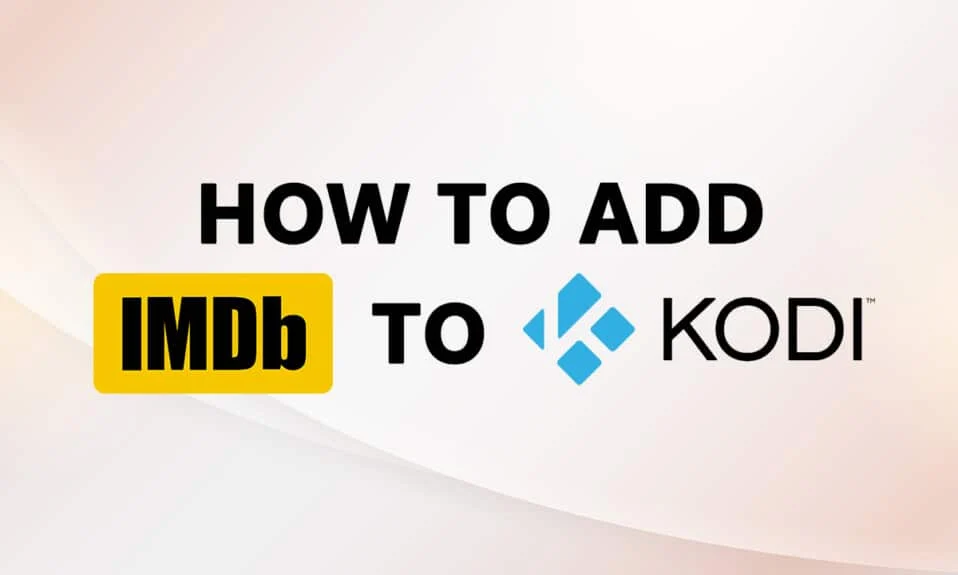
Apakah Anda memasang aplikasi untuk memungkinkan Anda menonton film dan menikmati musik dari berbagai genre? Jika aplikasi itu adalah Kodi, dan jika Anda tidak dapat memilih film yang bagus untuk ditonton di waktu luang Anda, maka artikel ini ditujukan untuk Anda. Pernahkah Anda mendengar tentang situs web terkenal IMDb, disingkat Basis Data Film Internet? Situs web ini memberi Anda gambaran singkat tentang film, termasuk pemeran dan kru film. Jadi, Anda mungkin bertanya, apakah ada cara untuk menambahkan IMDb ke Kodi? Artikel ini akan memberikan jawaban afirmatif untuk pertanyaan itu. Jika Anda telah mencari solusi untuk menambahkan addon IMDB Kodi, artikel ini menjelaskan hal ini.
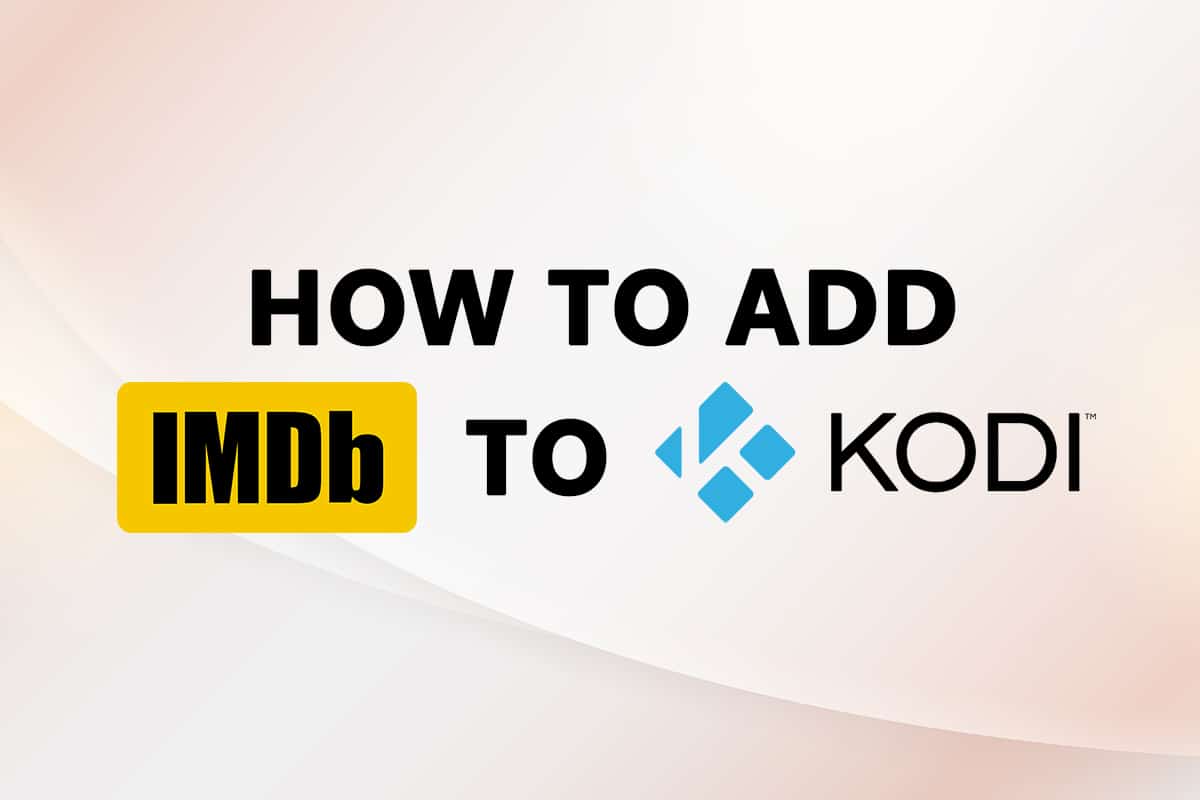
Isi
- Cara Menambahkan IMDB di Kodi di Windows 10
- Metode 1: Gunakan Pengaya Universal Movie Scraper
- Metode 2: Gunakan Pembaruan Peringkat IMDb Ringan 5.0.2 Add-on
- Metode 3: Tambahkan IMDb untuk Folder Tertentu
- Kiat Pro: Cara melihat Informasi tanpa Mengklik File
Cara Menambahkan IMDB di Kodi di Windows 10
Kami telah menunjukkan untuk menambahkan IMDB di Kodi di artikel ini. Di bawah ini kami telah mencantumkan addon IMDB untuk Kodi.
Catatan: Metode yang dijelaskan adalah untuk aplikasi Kodi v19.4 (Matrix) pada PC Windows 10 64-BIT dan dapat berubah untuk versi lain dari aplikasi atau OS PC Anda.
Metode 1: Gunakan Pengaya Universal Movie Scraper
Add-on yang memungkinkan kami menggunakan IMDb di Kodi adalah Universal Movie Scraper . Anda dapat menginstal addon IMDB Kodi ini dari opsi add-on di aplikasi Kodi. Metode ini akan menjelaskan langkah-langkah untuk menambahkan IMDb ke Kodi di PC Anda sebagai add-on.
1. Tekan tombol Windows . Ketik Kodi dan klik Buka .
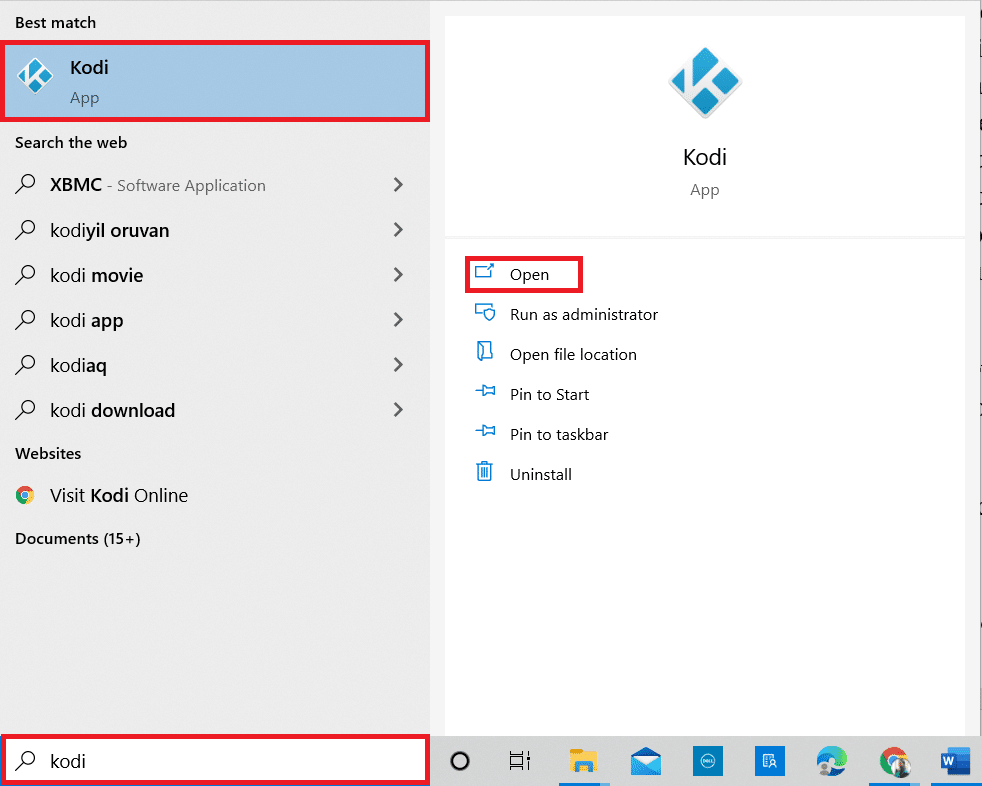
2. Klik pada tab Add-on di panel kiri.

3. Klik ikon kotak terbuka di kiri atas layar Anda.
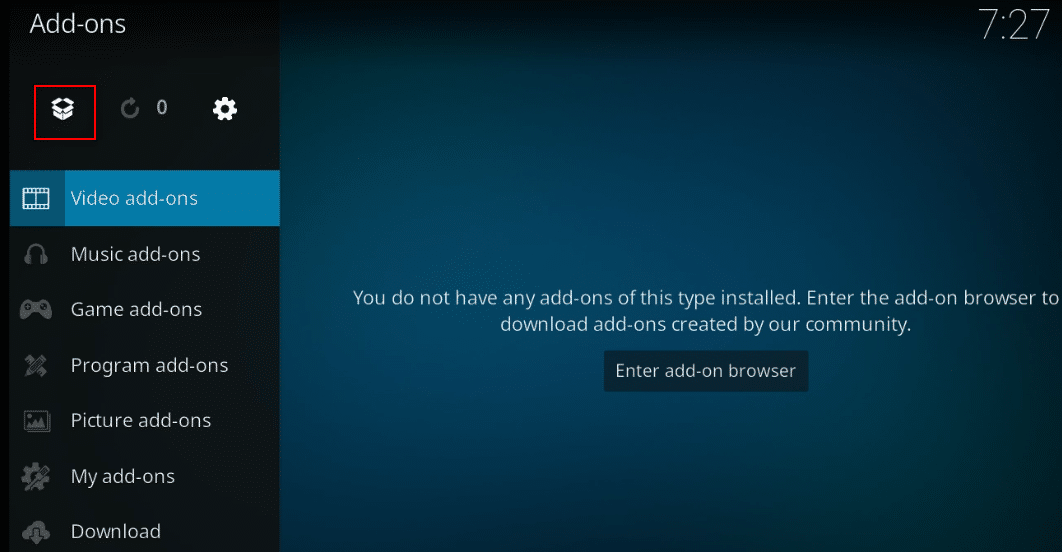
4. Pilih opsi Install from repository pada menu yang tersedia.
Catatan: Opsi ini memungkinkan Anda untuk menginstal add-on yang merupakan bagian dari aplikasi Kodi.
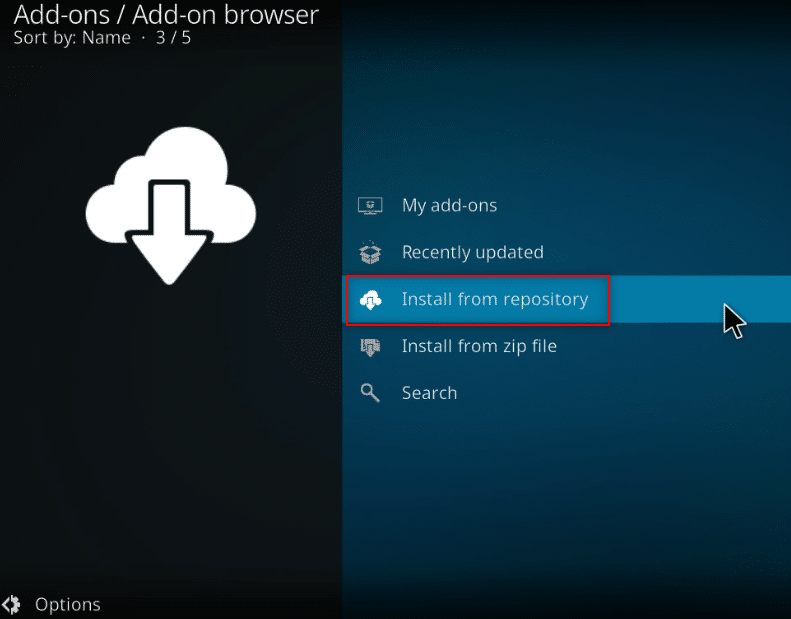
5. Di jendela berikutnya, cari Penyedia informasi dalam daftar dan klik di atasnya.
Catatan: Atau, Anda dapat memilih tab Unduh di Langkah 3 dan pilih Penyedia informasi .
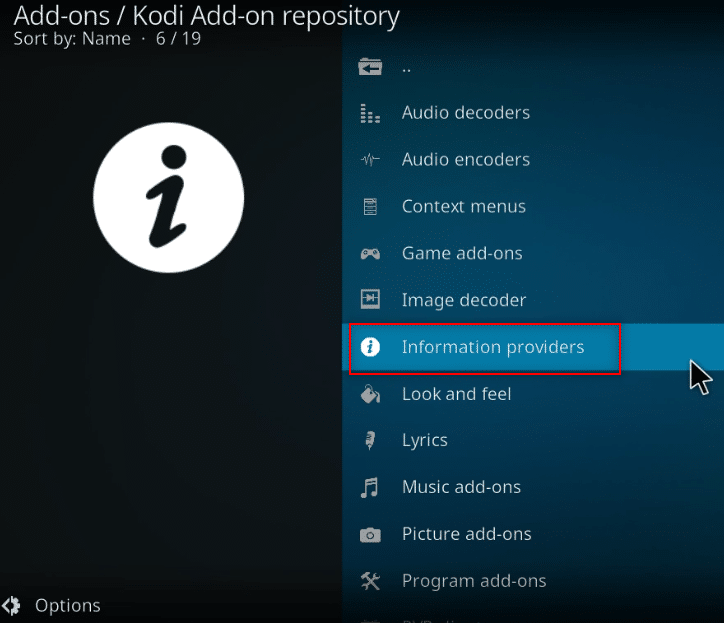
6. Pilih Informasi film di menu.
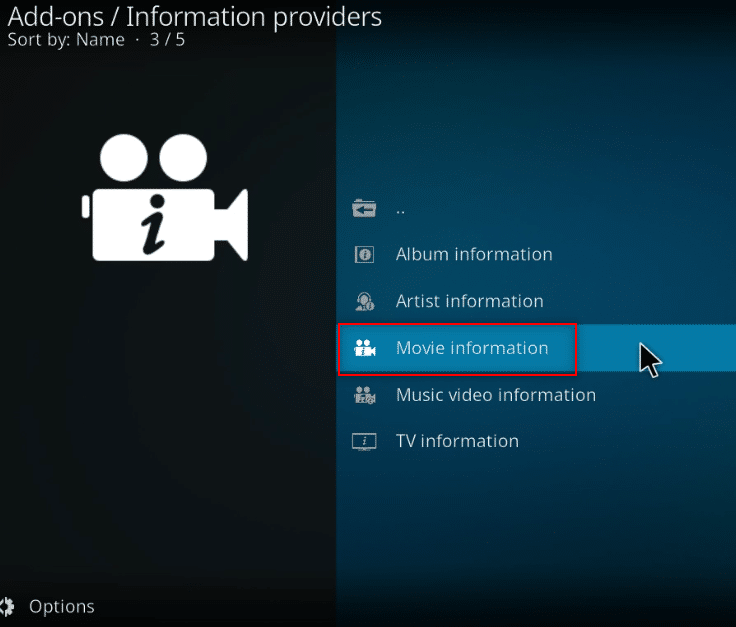
7. Gulir ke bawah untuk menemukan Universal Movie Scraper dalam daftar dan klik di atasnya.
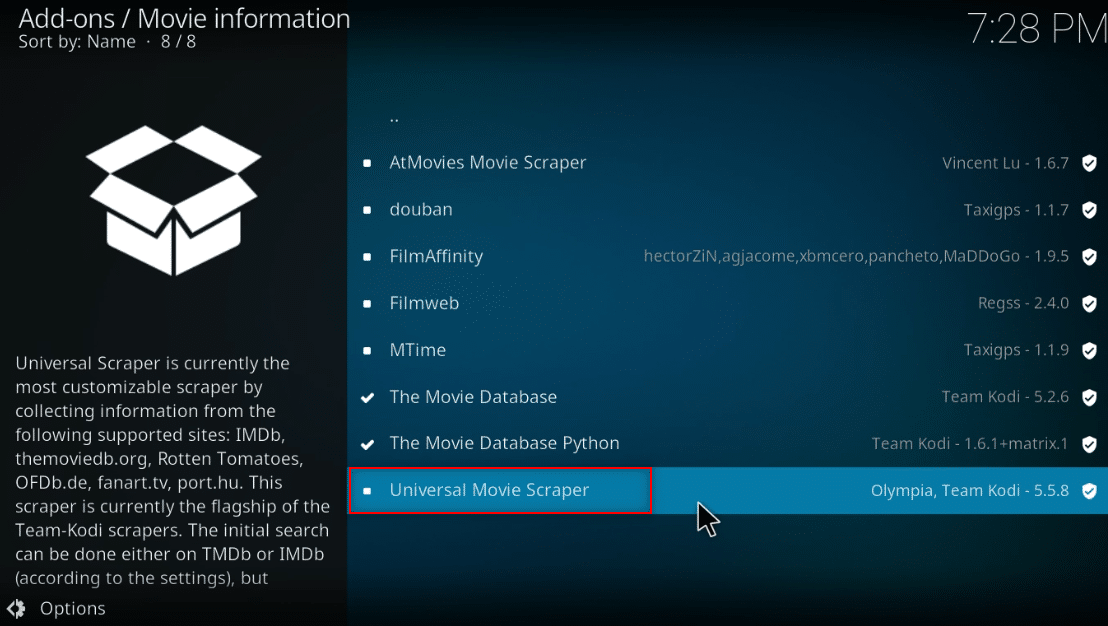
8. Klik tombol Instal untuk menginstal add-on di Kodi.
Catatan: Anda dapat mengonfigurasi pengaturan dengan membatasi hasil pencarian ke IMDb saja dengan mengklik tombol Konfigurasi yang tersedia di add-on setelah instalasi.
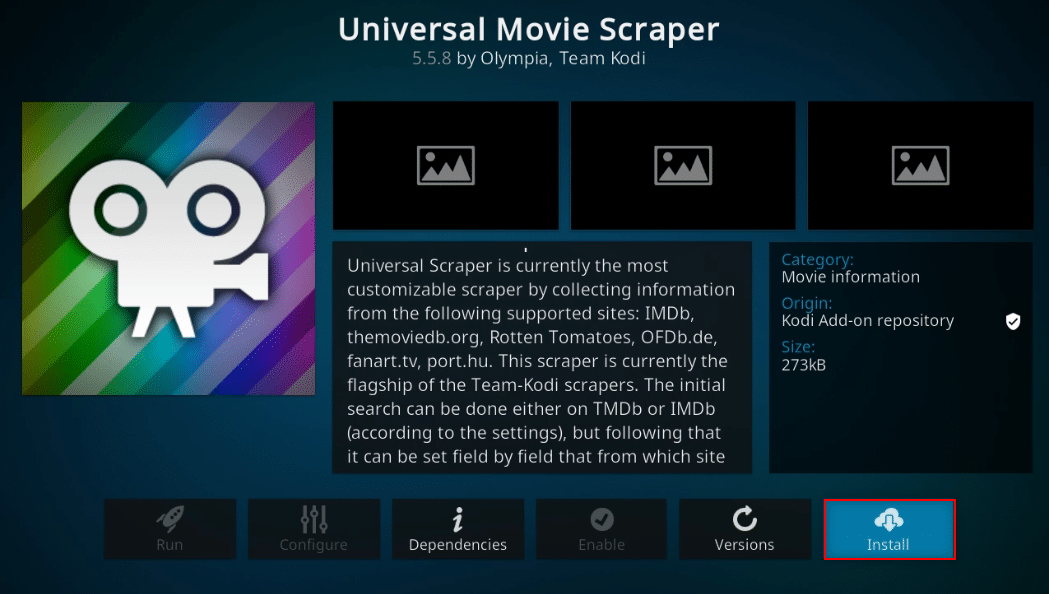
Catatan: Setelah add-on diinstal, Anda akan melihat pop-up di sudut kiri atas yang menyatakan bahwa add-on telah diinstal.
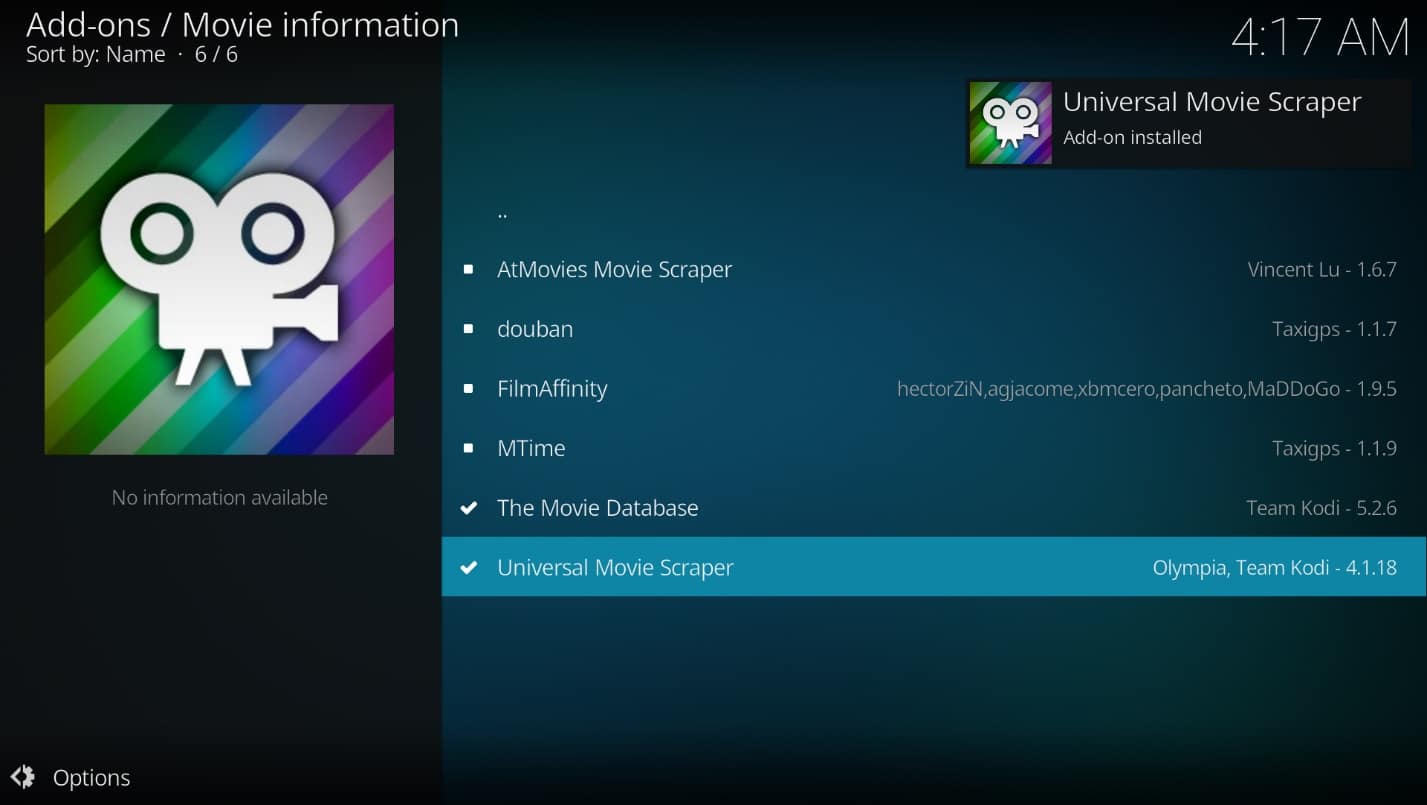
Baca Juga: Cara Memperbarui Perpustakaan Kodi
Metode 2: Gunakan Pembaruan Peringkat IMDb Ringan 5.0.2 Add-on
Jika Anda tidak ingin menginstal add-on yang tersedia di aplikasi Kodi dan ingin mengandalkan add-on pihak ketiga, Anda dapat menggunakan pembaruan peringkat Light IMDb 5.0.2 sebagai alternatif. Anda dapat mengunduh add-on sebagai file zip dan menginstalnya untuk mendapatkan peringkat IMDb Kodi untuk film.
Catatan: Sebaiknya gunakan metode ini jika yang sebelumnya tidak berhasil, karena pengguna berisiko menggunakan add-on pihak ketiga mana pun.
1. Tekan tombol Windows . Ketik Chrome dan luncurkan.
Catatan: Tidak masalah browser web mana yang Anda gunakan. Di sini, Google diambil sebagai contoh.
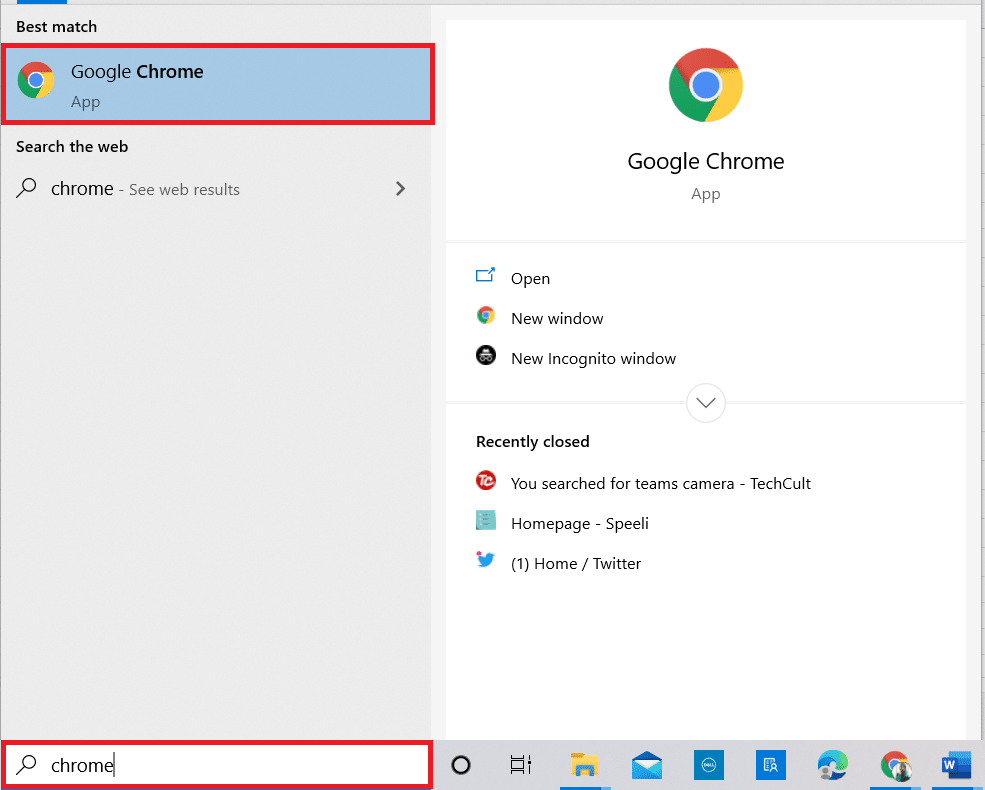
2. Kunjungi situs Forum Kodi untuk menginstal add-on IMDb.
3. Gulir ke bawah untuk menemukan bagian Unduh pada halaman yang ditampilkan, dan klik tautan yang disediakan untuk penginstalan.
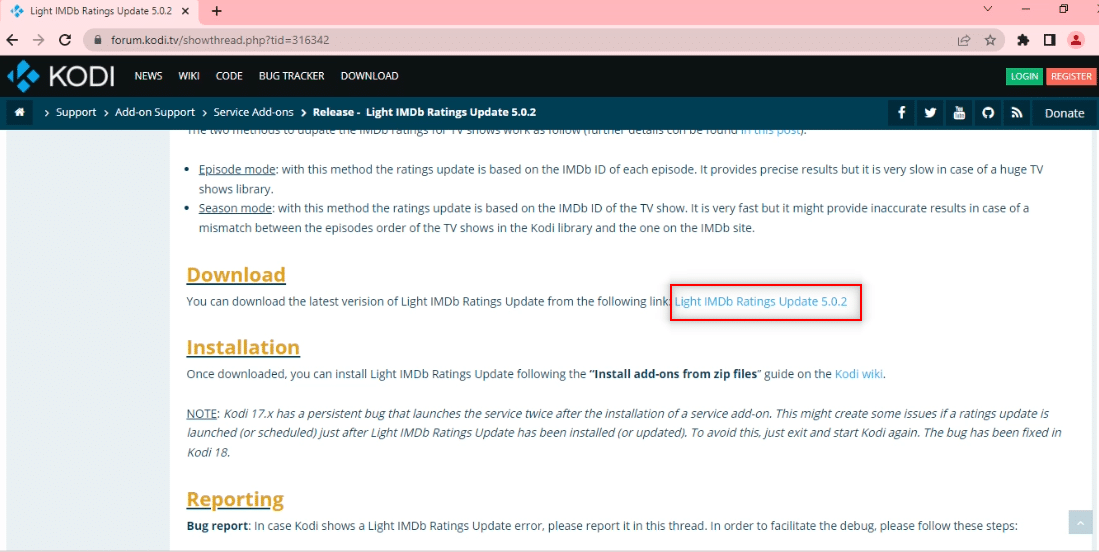
4. Luncurkan aplikasi Kodi di PC Anda seperti yang dilakukan sebelumnya.
5. Klik pada tab Add-on di panel kiri jendela beranda aplikasi.
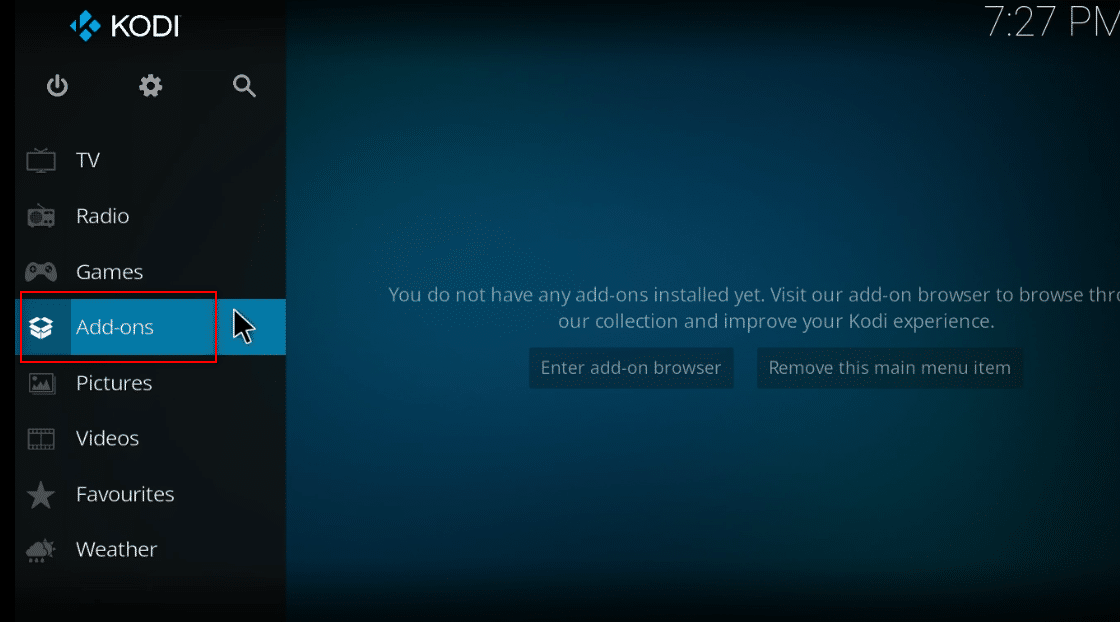
6. Klik Pengaturan .
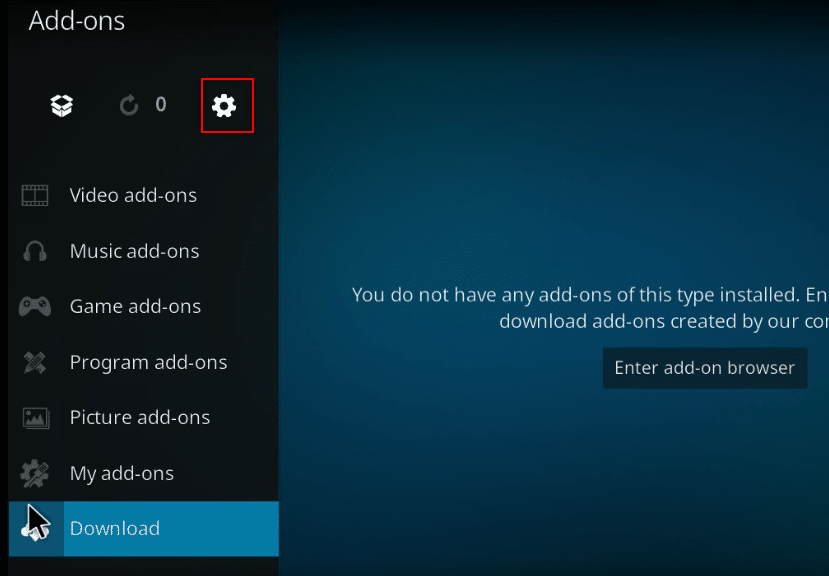
7. Aktifkan opsi Sumber tidak dikenal .
Catatan: Mengaktifkan pengaturan akan memungkinkan Anda menginstal add-on dari sumber pihak ketiga.
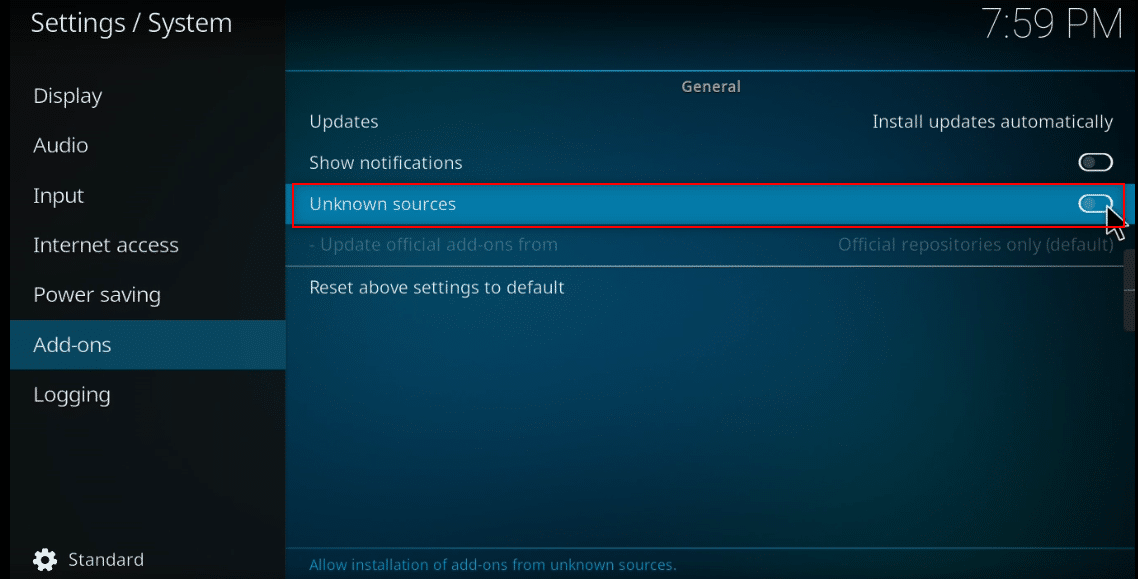
8. Klik tombol Ya pada Peringatan! Munculan untuk mengonfirmasi.
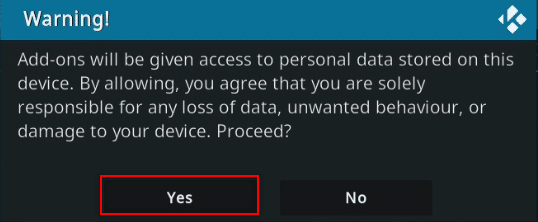
9. Tekan tombol Esc untuk kembali ke jendela add-on di aplikasi Kodi.
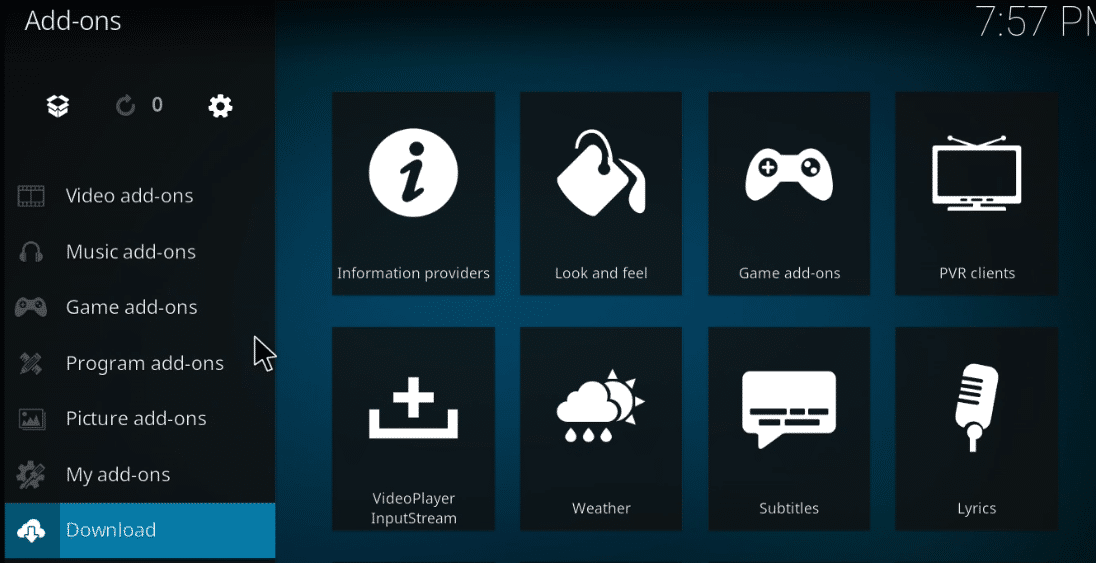
10. Klik pada ikon kotak terbuka .
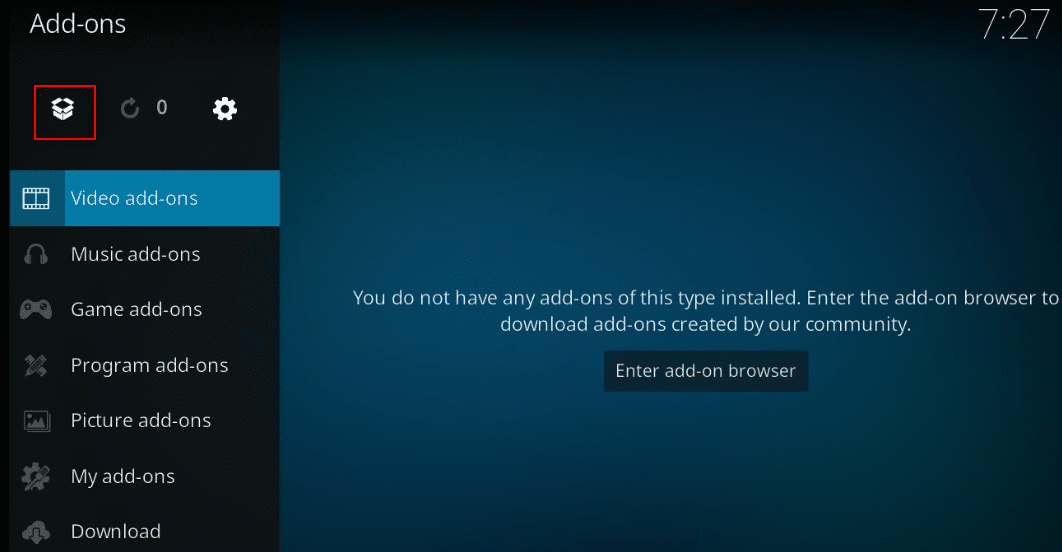
11. Pilih Instal dari file zip.

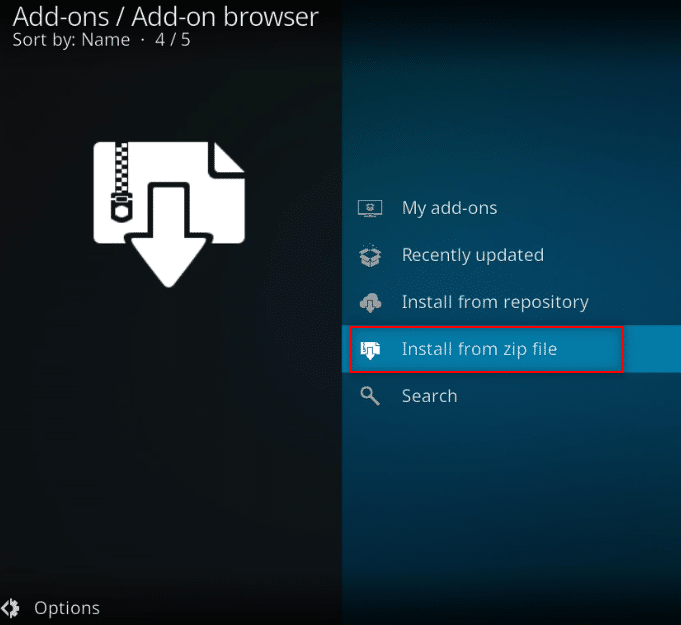
12. Pilih file zip yang diunduh dari lokasinya untuk menginstal add-on pada aplikasi Kodi.
Catatan: Setelah add-on diinstal, pop-up akan muncul di sudut kanan atas yang menunjukkan bahwa add-on telah diinstal.
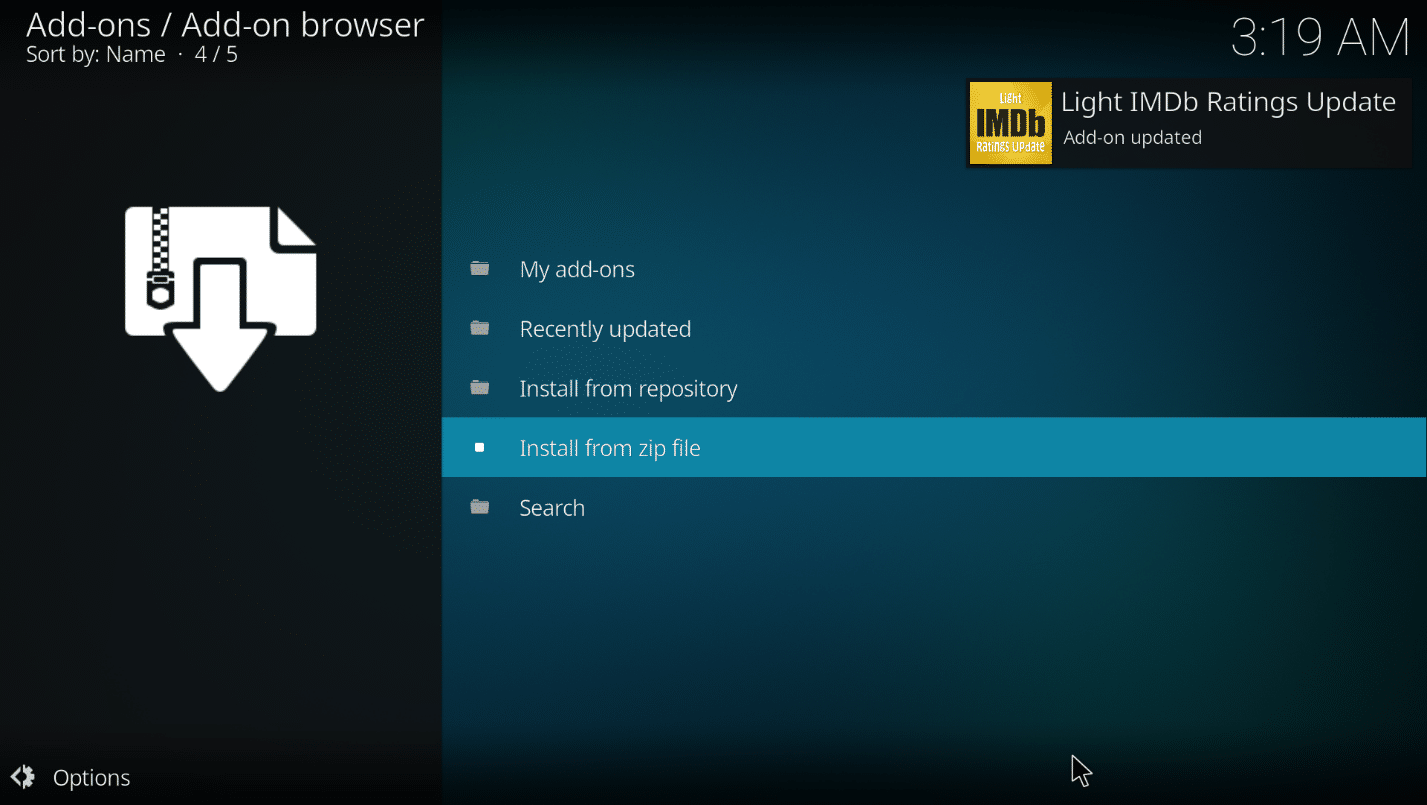
Karenanya ini adalah bagaimana Anda dapat menambahkan addon Light IMDB Kodi.
Baca Juga: 5 Pengaya Film Cina Kodi Terbaik
Metode 3: Tambahkan IMDb untuk Folder Tertentu
Jika Anda ingin menambahkan IMDb ke Kodi dan ingin menambahkannya secara eksplisit untuk folder tertentu, Anda dapat menggunakan metode ini. Dengan kata lain, jika Anda ingin menggunakan add-on Universal Movie Scraper untuk folder tertentu dan menggunakan add-on lain seperti add-on default pada folder lain, Anda dapat mengandalkan metode ini untuk mengubah pengaturan secara eksklusif untuk folder tertentu. map.
1. Luncurkan Kodi di sistem Anda.
2. Klik pada tab Video .
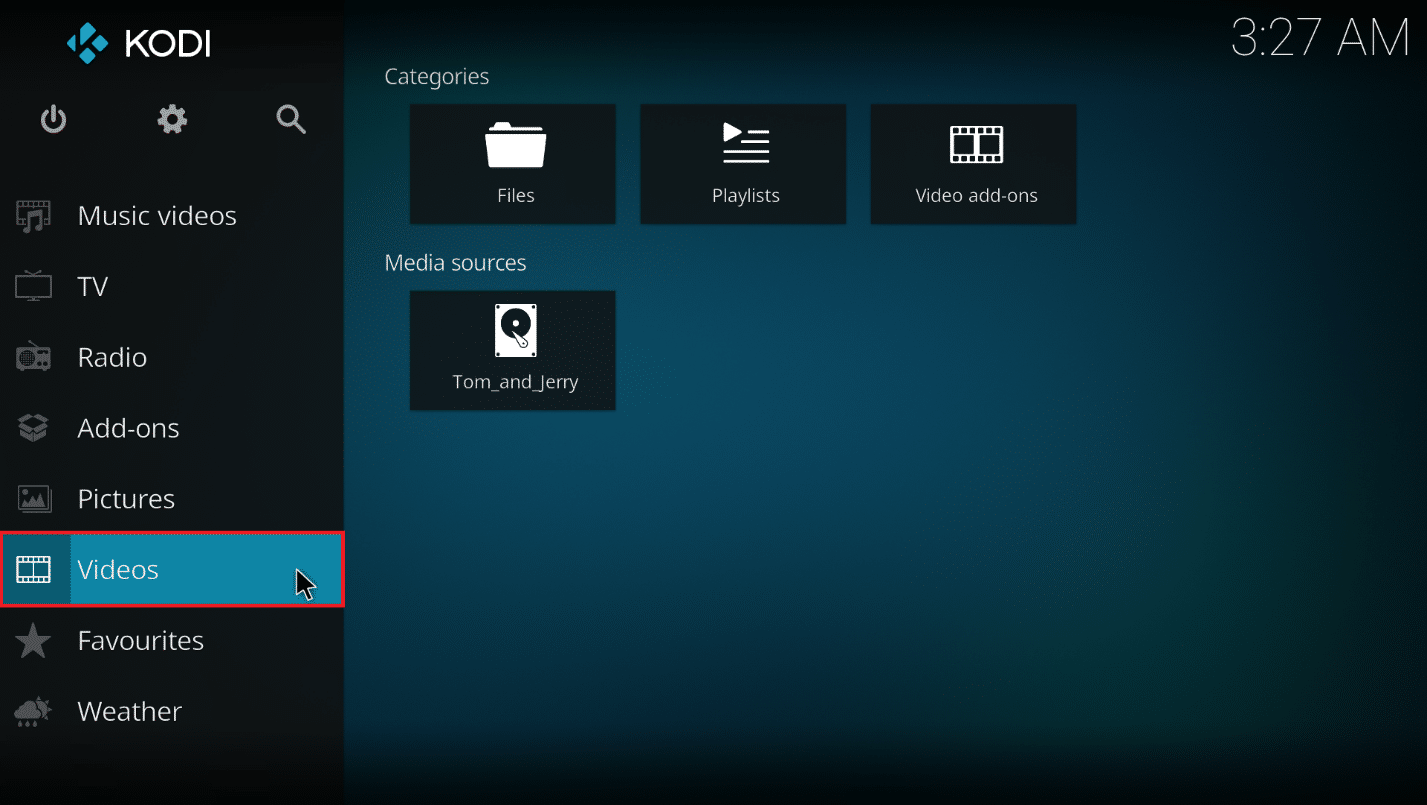
3. Klik opsi File .
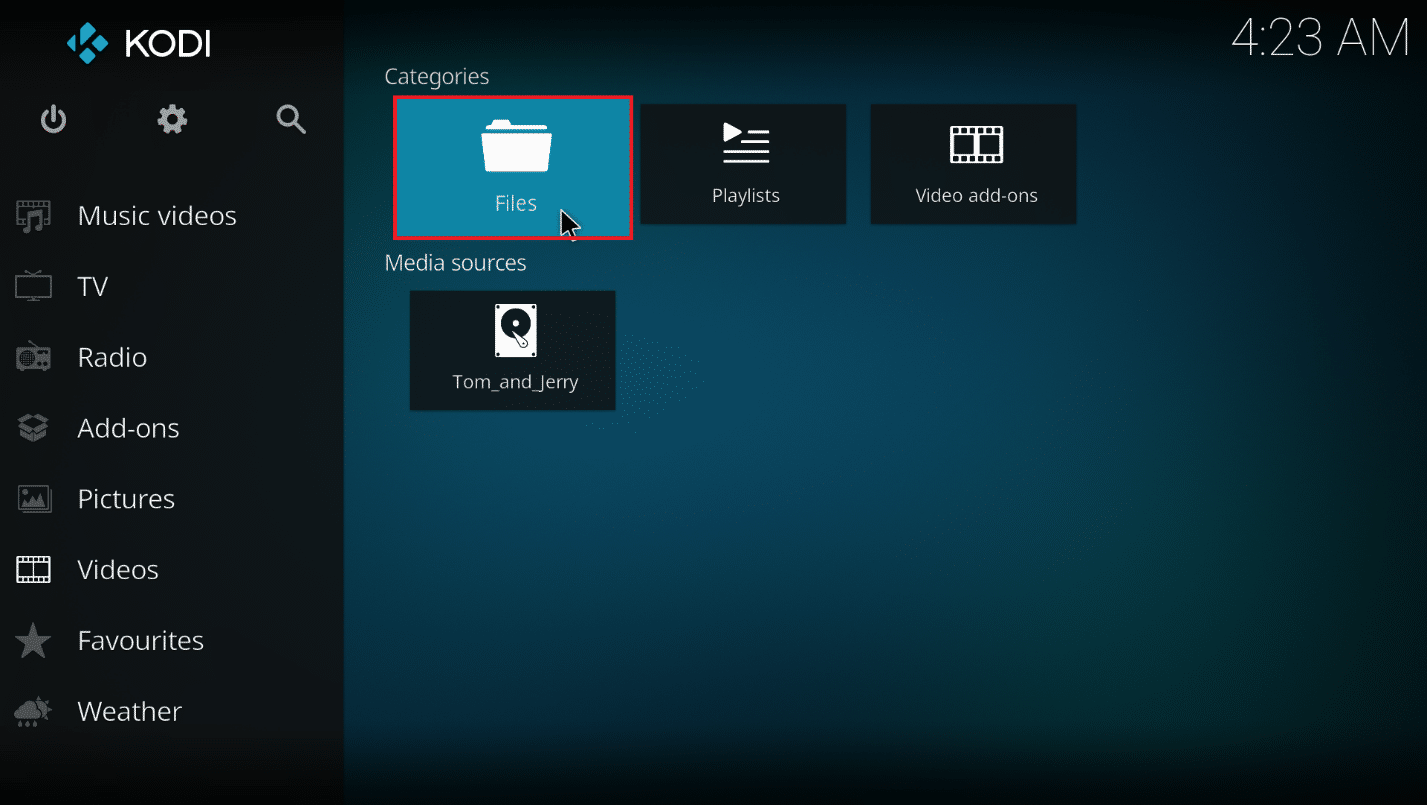
4. Klik kanan pada folder yang Anda inginkan.
Catatan: Folder Telegram Desktop di tab Video dipilih untuk tujuan penjelasan.
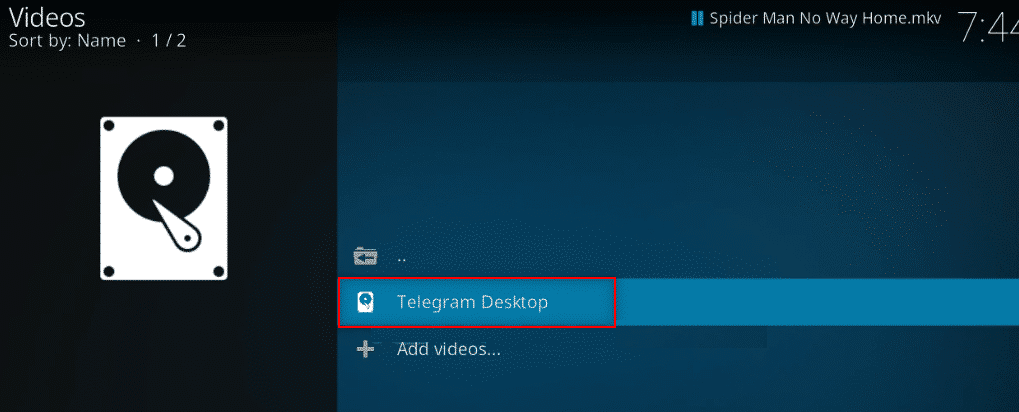
5. Pilih Edit sumber di menu.
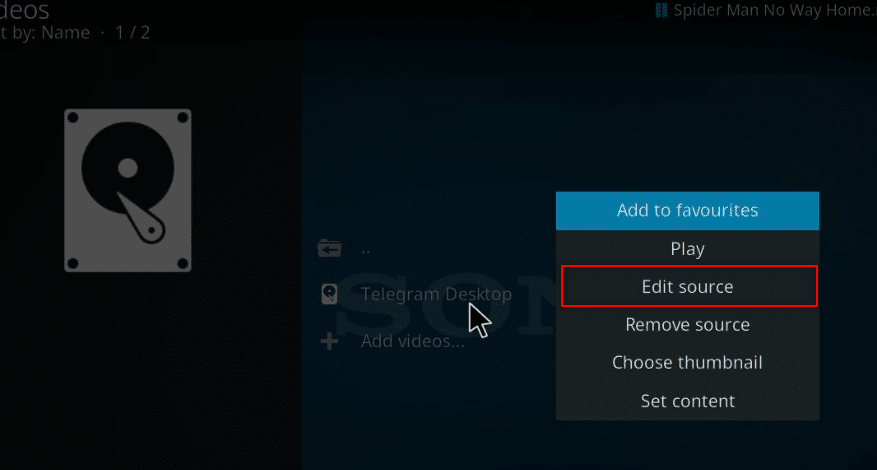
6. Klik tombol OK di jendela Edit sumber video .
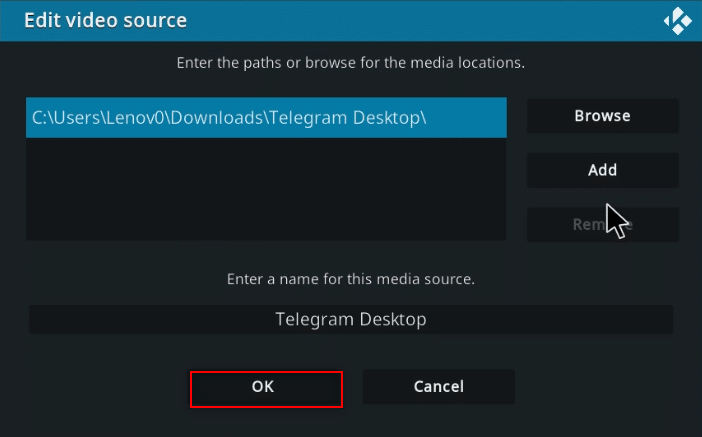
7. Klik opsi Direktori ini berisi .
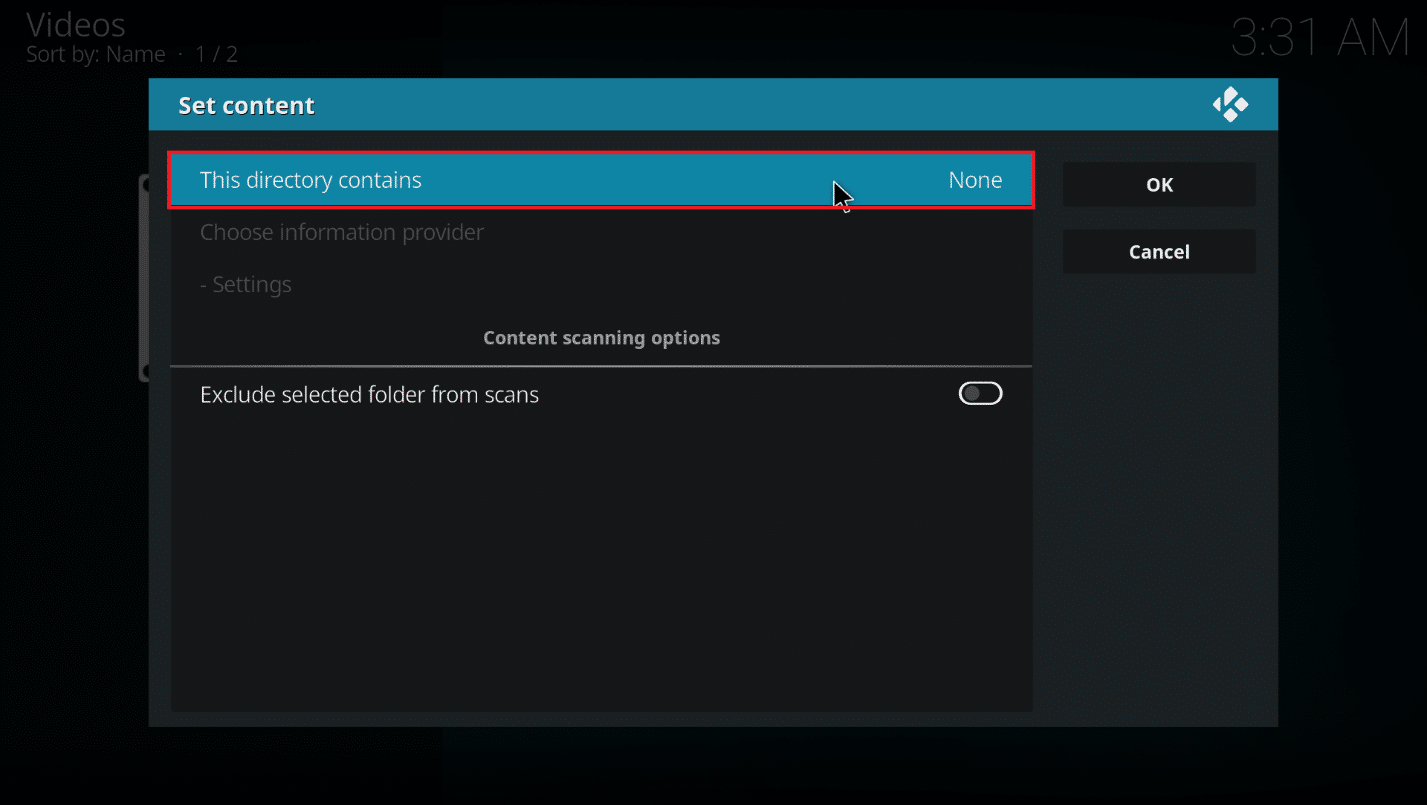
8. Pilih opsi Movies untuk mengatur tipe data dalam file.
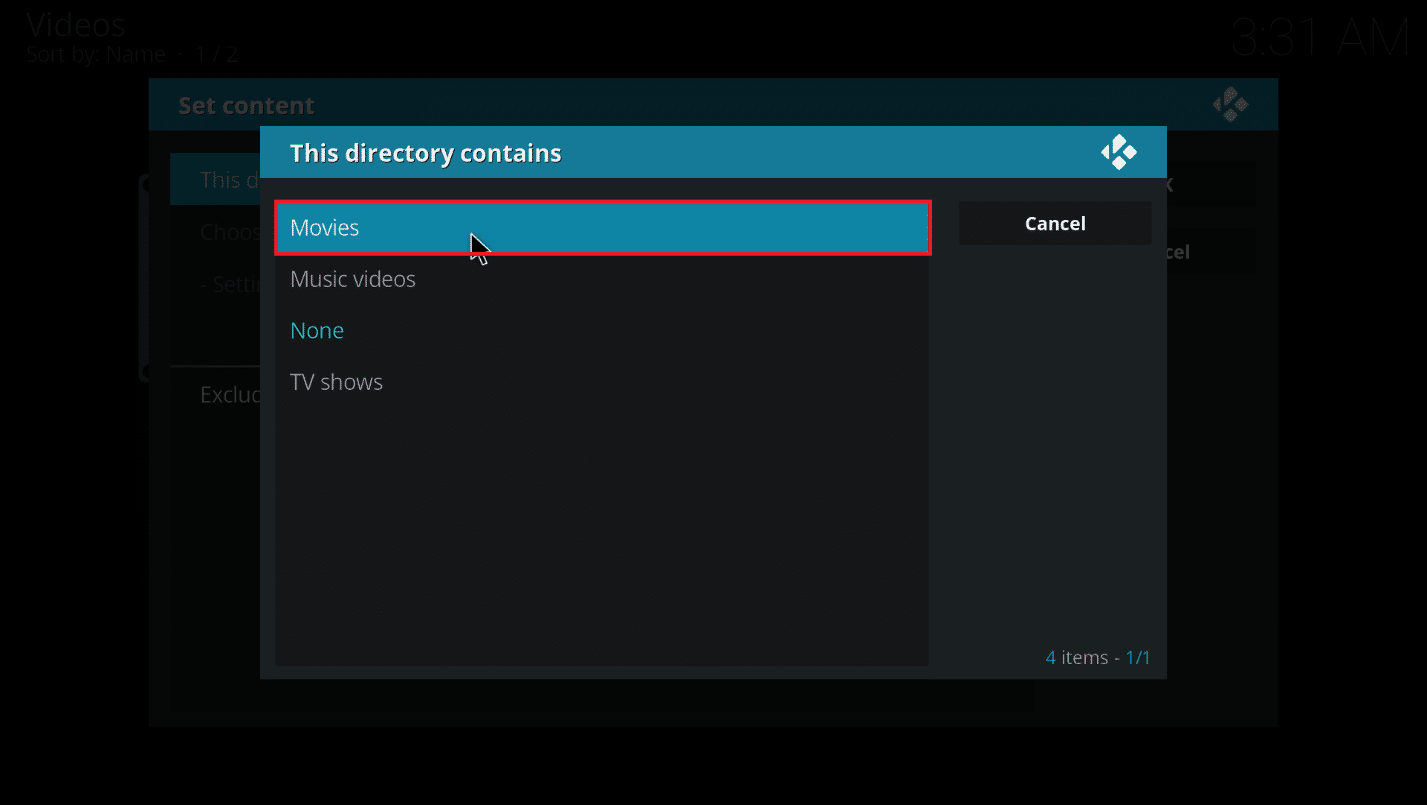
9. Sekarang, klik Pilih penyedia informasi .
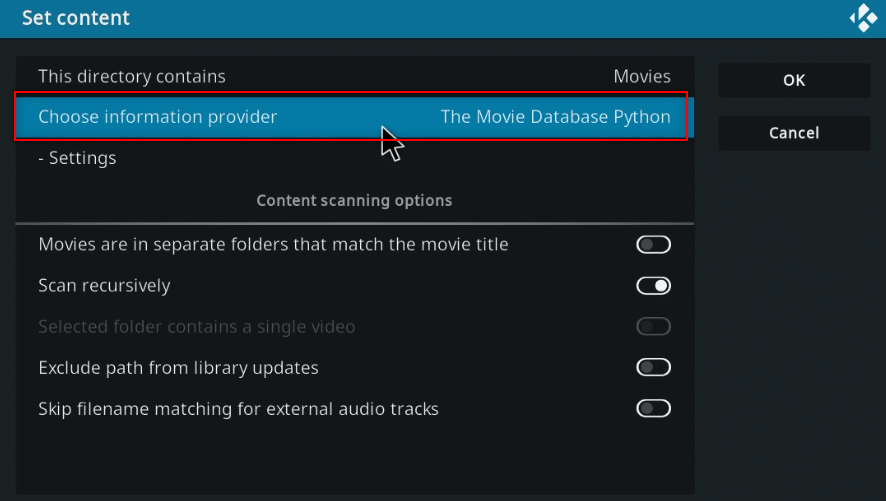
10. Pilih Universal Movie Scraper dari daftar.
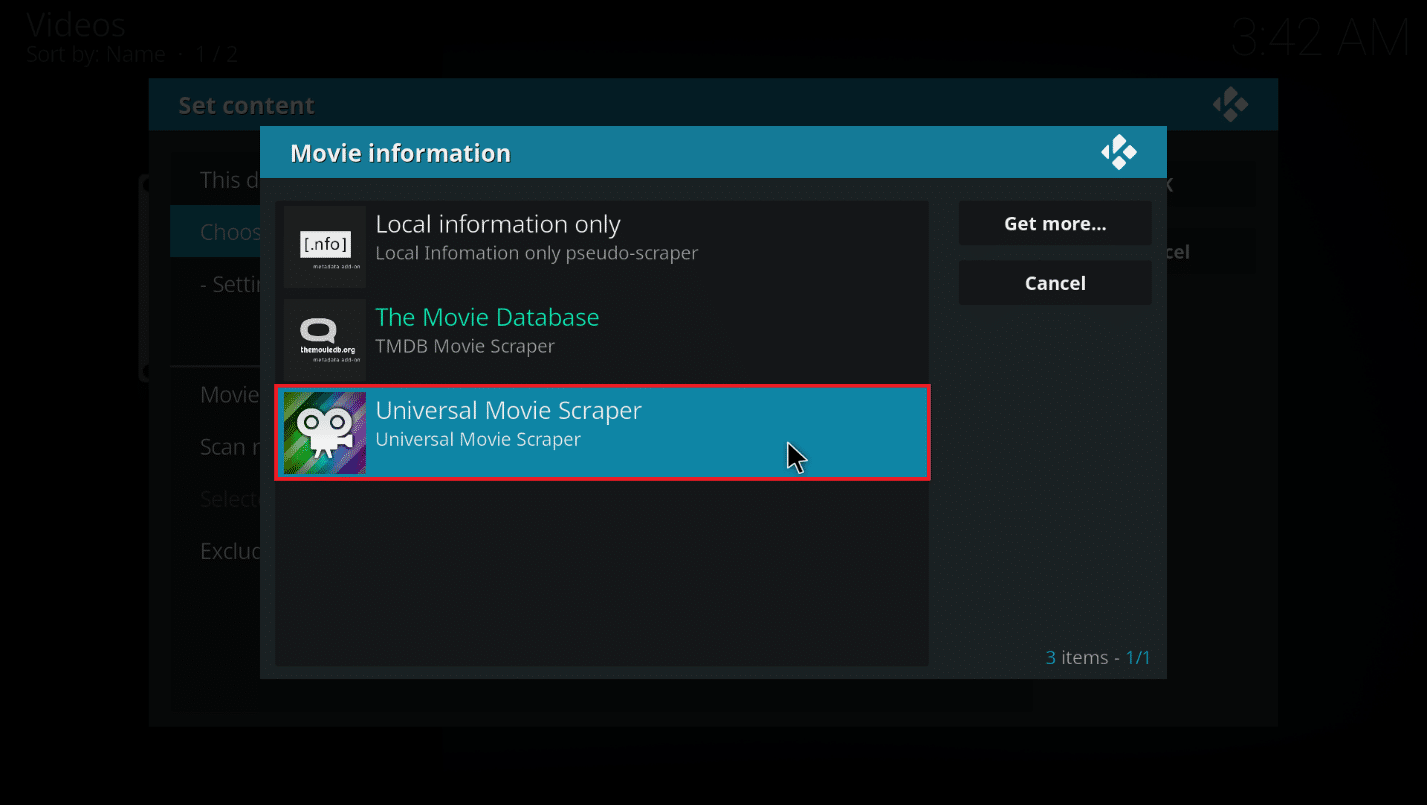
Catatan: Jika Anda belum menginstal pengaya Universal Movie Scraper, klik tombol Get more… dan pilih Universal Movie Scraper .
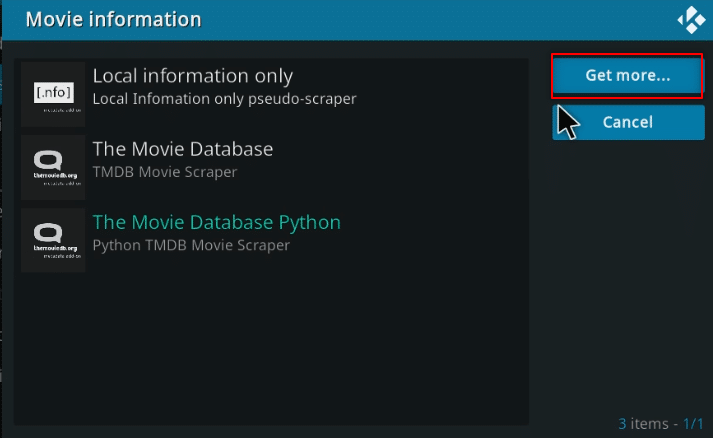
11. Klik tombol OK .
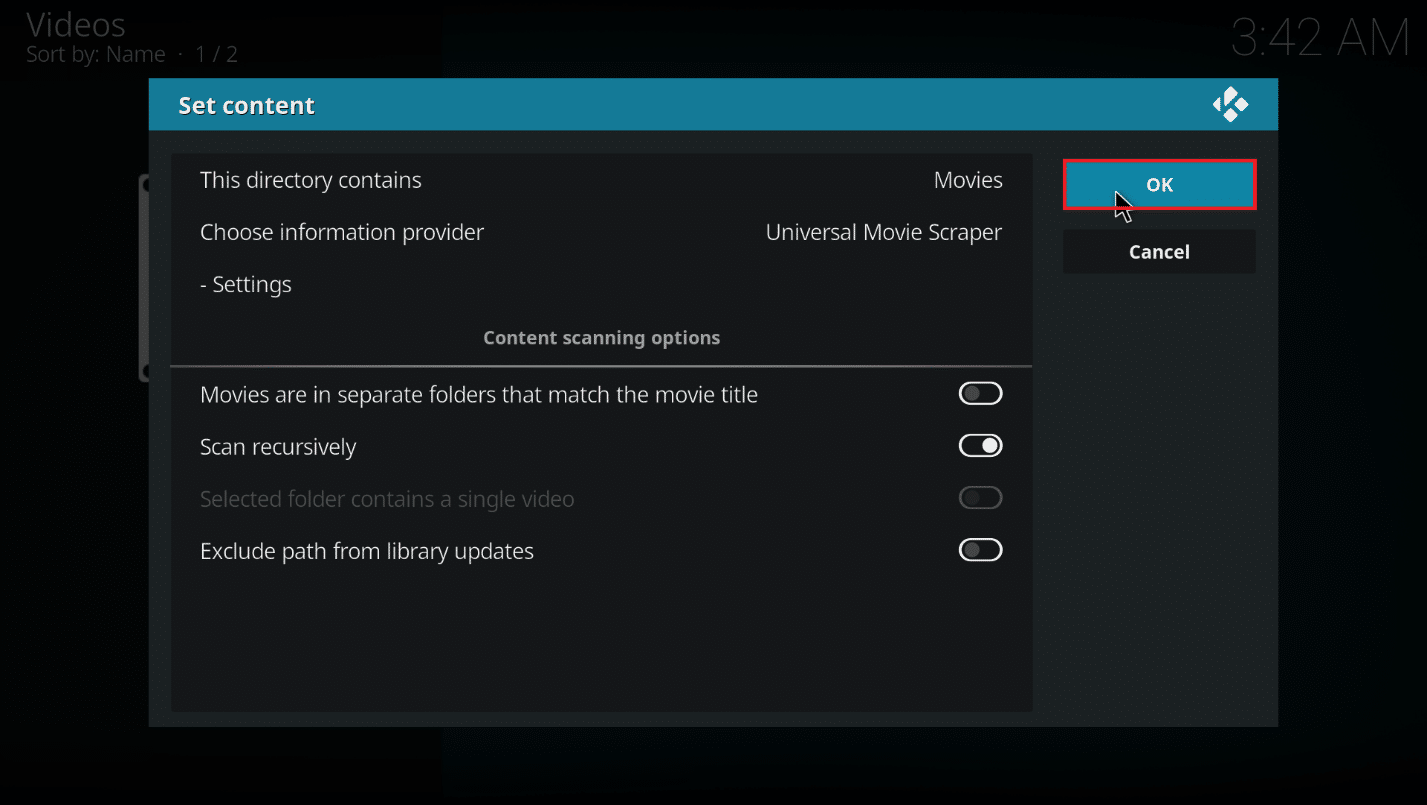
12. Klik Ya di pop-up.
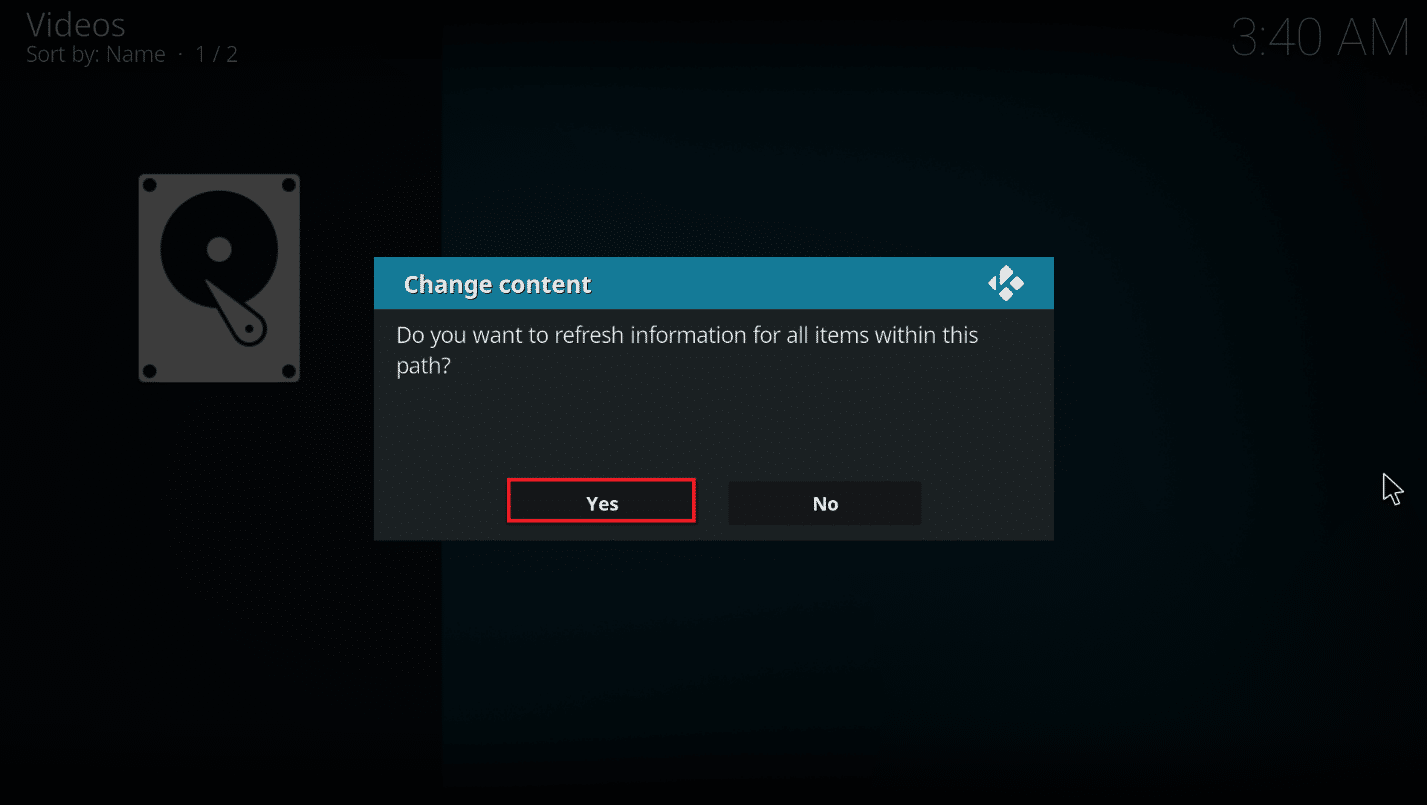
Baca Juga: 3 Pengaya Kodi Drama Korea Terbaik
Kiat Pro: Cara melihat Informasi tanpa Mengklik File
Jika Anda ingin melihat peringkat Kodi IMDb terhadap file saat Anda memilihnya, Anda dapat mengikuti langkah-langkah berikut di PC Anda. Anda perlu menginstal add-on tambahan untuk mengubah pengaturan kulit.
1. Luncurkan aplikasi Kodi di sistem Anda.
2. Klik ikon Pengaturan di halaman beranda aplikasi Kodi.
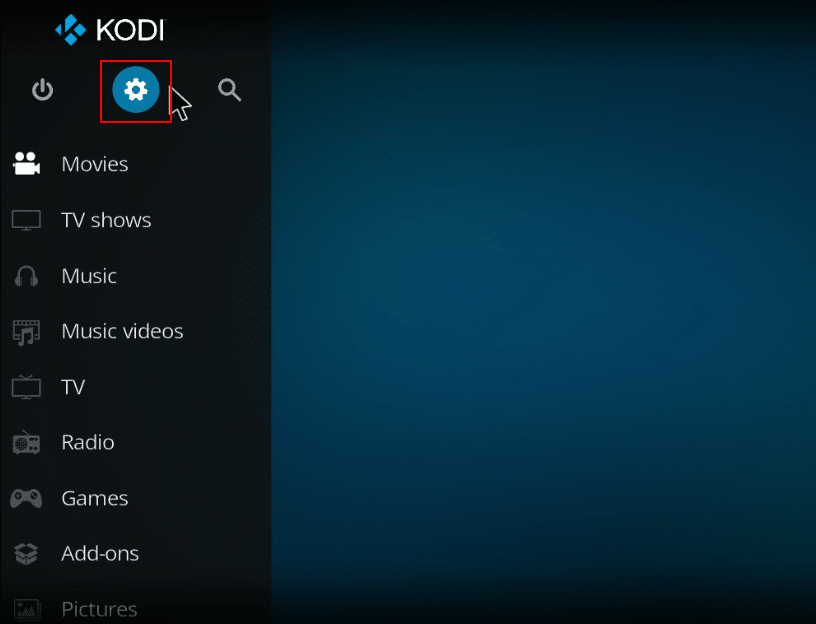
3. Klik opsi Interface pada menu yang ditampilkan.
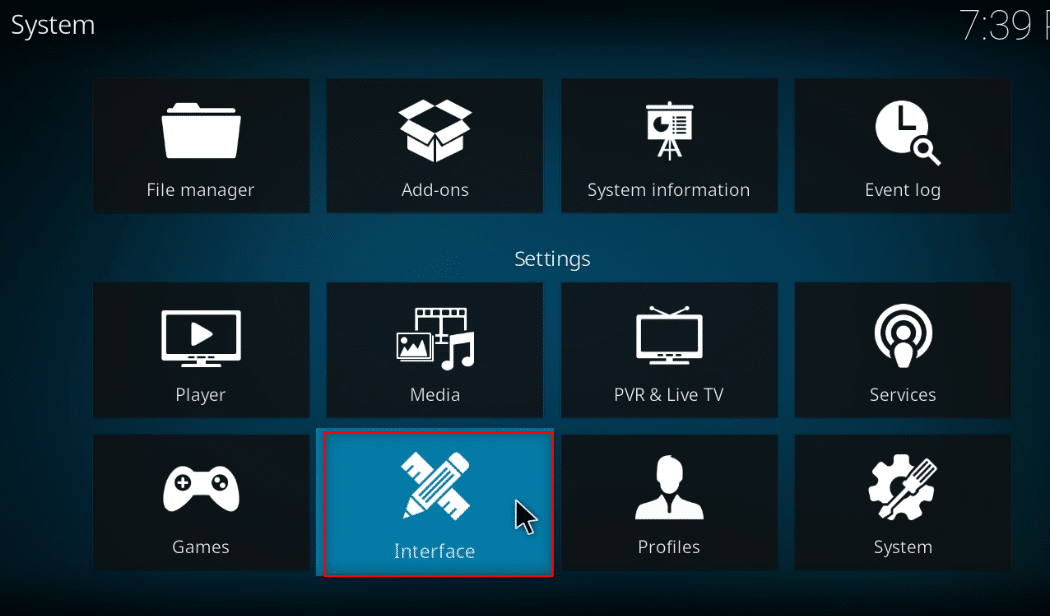
4. Pilih opsi Skin di panel kiri.
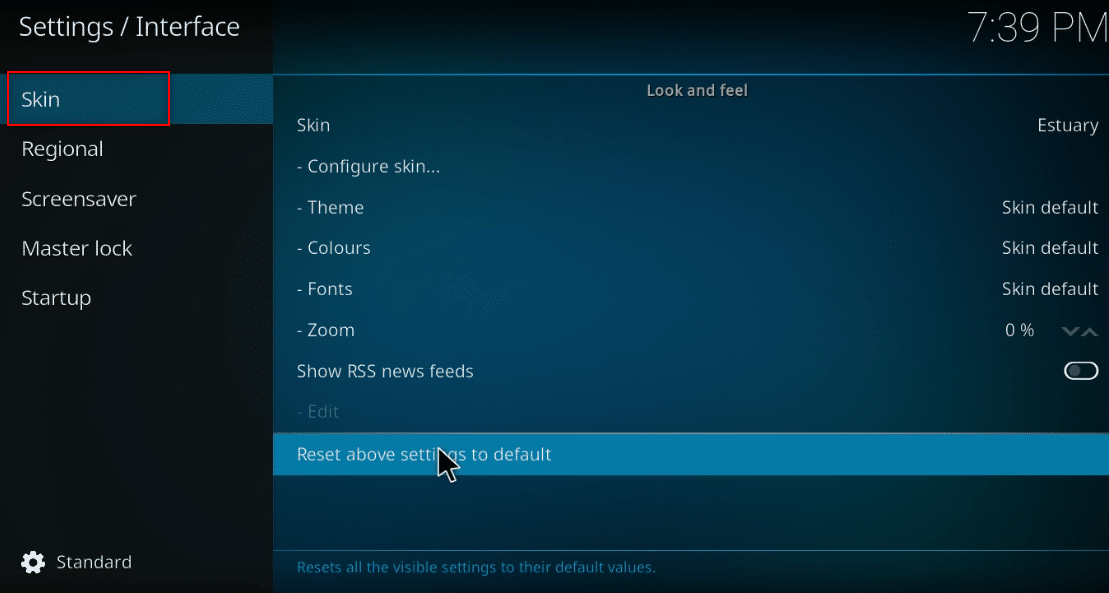
5. Sekarang, klik Skin di panel kanan.
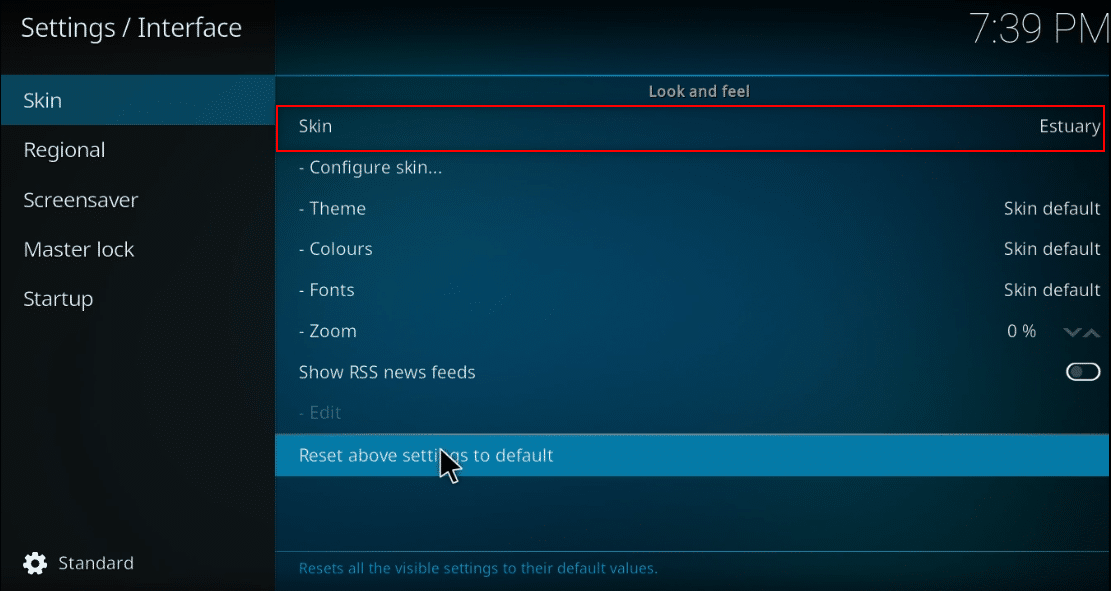
6. Klik tombol Dapatkan lebih banyak… .
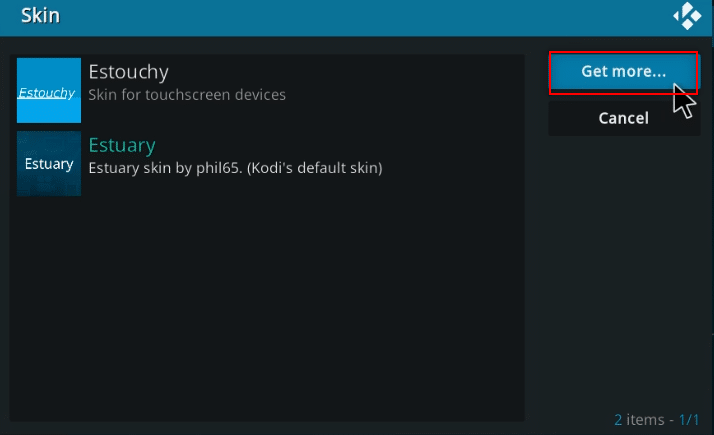
7. Pilih Confluence dari daftar.
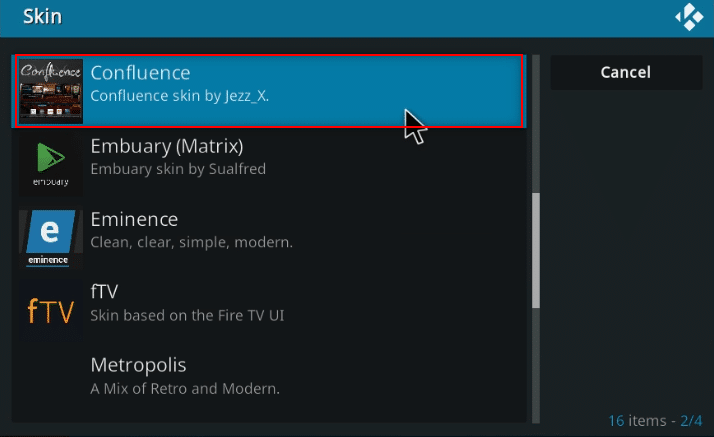
8. Setelah add-on diinstal, klik Yes di pop-up.

9. Sekarang, Anda dapat melihat detail IMDb terhadap file Anda.
Catatan: Anda dapat dengan mudah mengatur ulang kembali ke kulit default jika Anda tidak menginginkan kulit ini. Ikuti langkah yang sama dan pilih Muara, yang merupakan kulit default Kodi.
Pertanyaan yang Sering Diajukan (FAQ)
Q1. Bagaimana jika pengaya Universal Movie Scraper di Kodi tidak terpasang?
Jwb. Karena add-on ini tersedia di repositori Kodi , Anda akan dapat menginstalnya dengan mudah. Periksa koneksi Internet Anda dan perbarui aplikasi Kodi jika Anda kesulitan menginstalnya. Kemudian, coba instal lagi.
Q2. Apakah aman menggunakan Kodi tanpa VPN?
Jwb. Tidak semua repositori Kodi aman dan legal. Baca 10 Alternatif Teratas untuk Repositori Kodi Fusion. Sebagian besar repositori berisi konten berhak cipta, yang akan menyebabkan masalah hukum. Oleh karena itu, Anda selalu disarankan untuk menggunakan VPN .
Q3. Apa VPN terbaik untuk digunakan dengan Kodi?
Jwb. NordVPN, IPVanish, ExpressVPN, CyberGhost, dan VyprVPN adalah VPN terbaik teratas untuk digunakan dengan Kodi.
Direkomendasikan:
- 18 Aplikasi Pengukuran Terbaik
- Cara Merekam Zoom Meeting Tanpa Izin di Windows 10
- 8 Alternatif Terbaik untuk Noobs dan Nerds
- Top 10 Kodi Addons Terbaik untuk Menonton Liga Premier
Kami harap artikel ini bermanfaat dan menjelaskan metode untuk menambahkan IMDb ke Kodi di Windows 10. Anda dapat menerapkan metode yang dijelaskan dalam artikel untuk memungkinkan Anda melihat peringkat, ulasan, dan detail film Kodi IMDb. Silakan berikan saran Anda yang berharga dan kirimkan pertanyaan Anda tentang topik tersebut di bagian komentar. Juga, beri tahu kami apa yang ingin Anda pelajari selanjutnya.
